本节课实现不停电自动下载
1.每次下载都需要手动按下断电按钮才能下载程序
2.在STC官网下载USB库文件
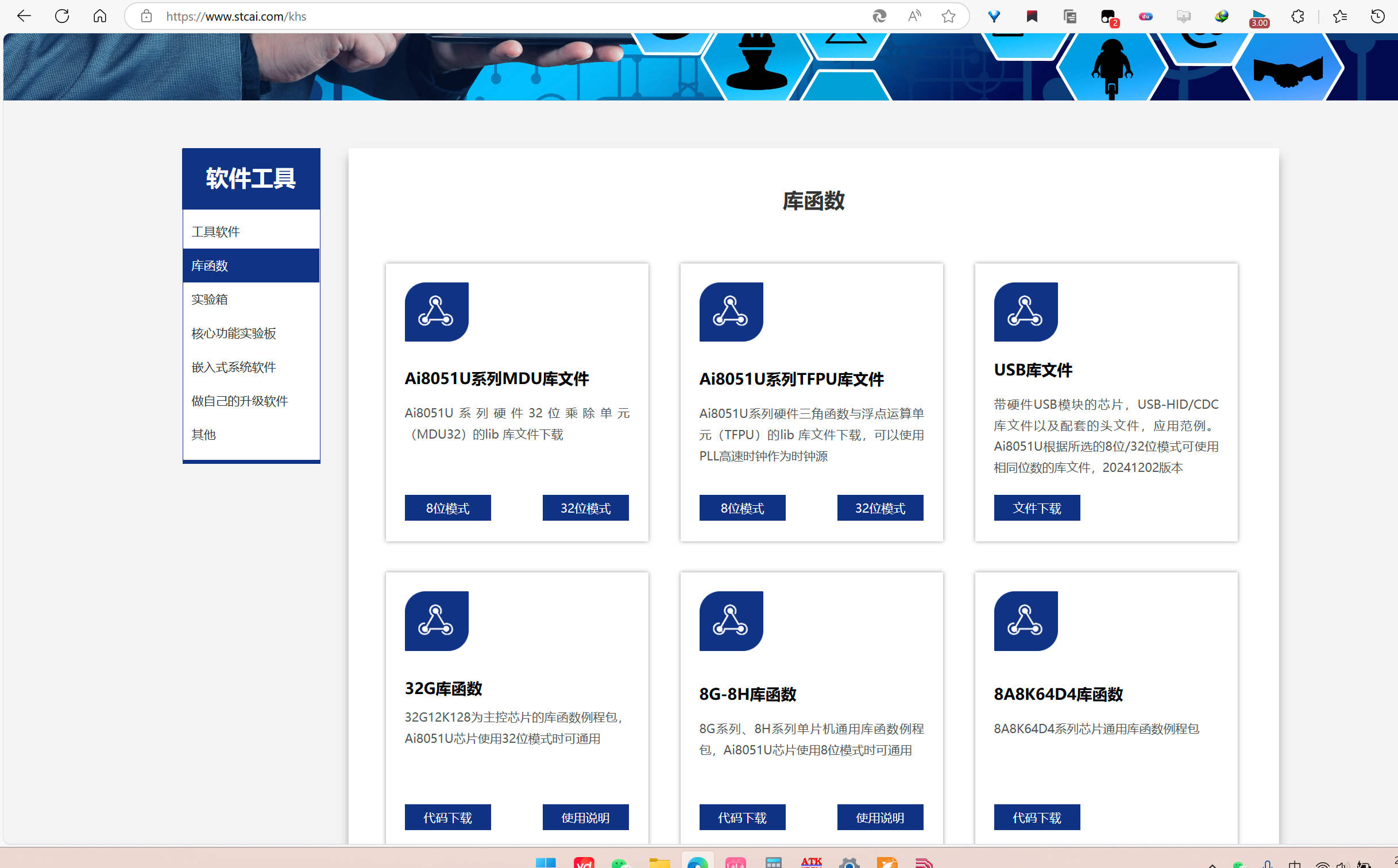
3.添加库文件为什么是lib文件的,因为它包含许多C文件,lib不能被打开,所以可以保证代码的可靠性和安全性
4.移植文件
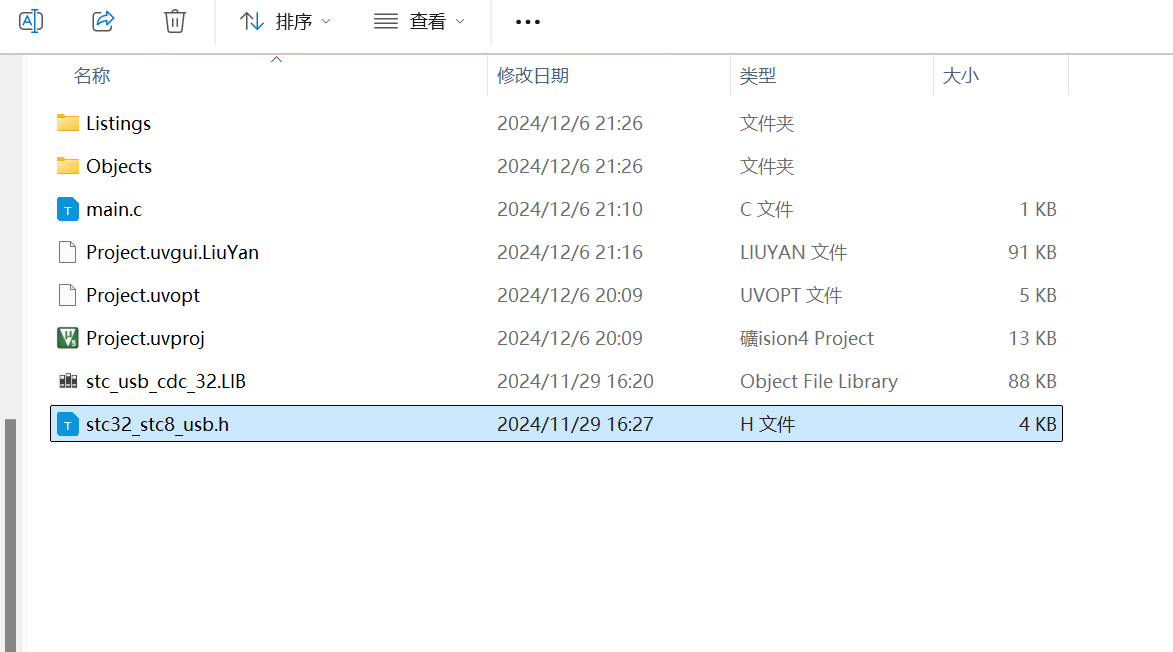
5.使能XFR

6.初始化USB
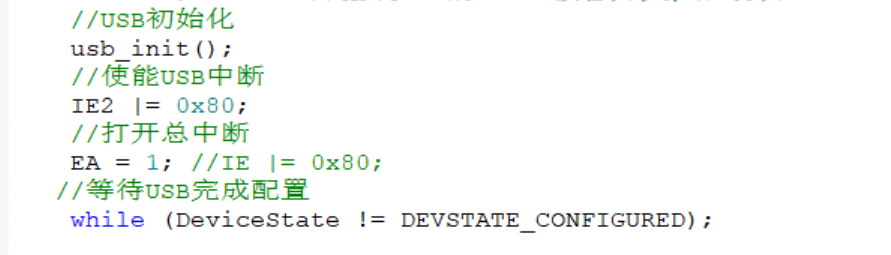
7.屏蔽警告57,不然无法编译
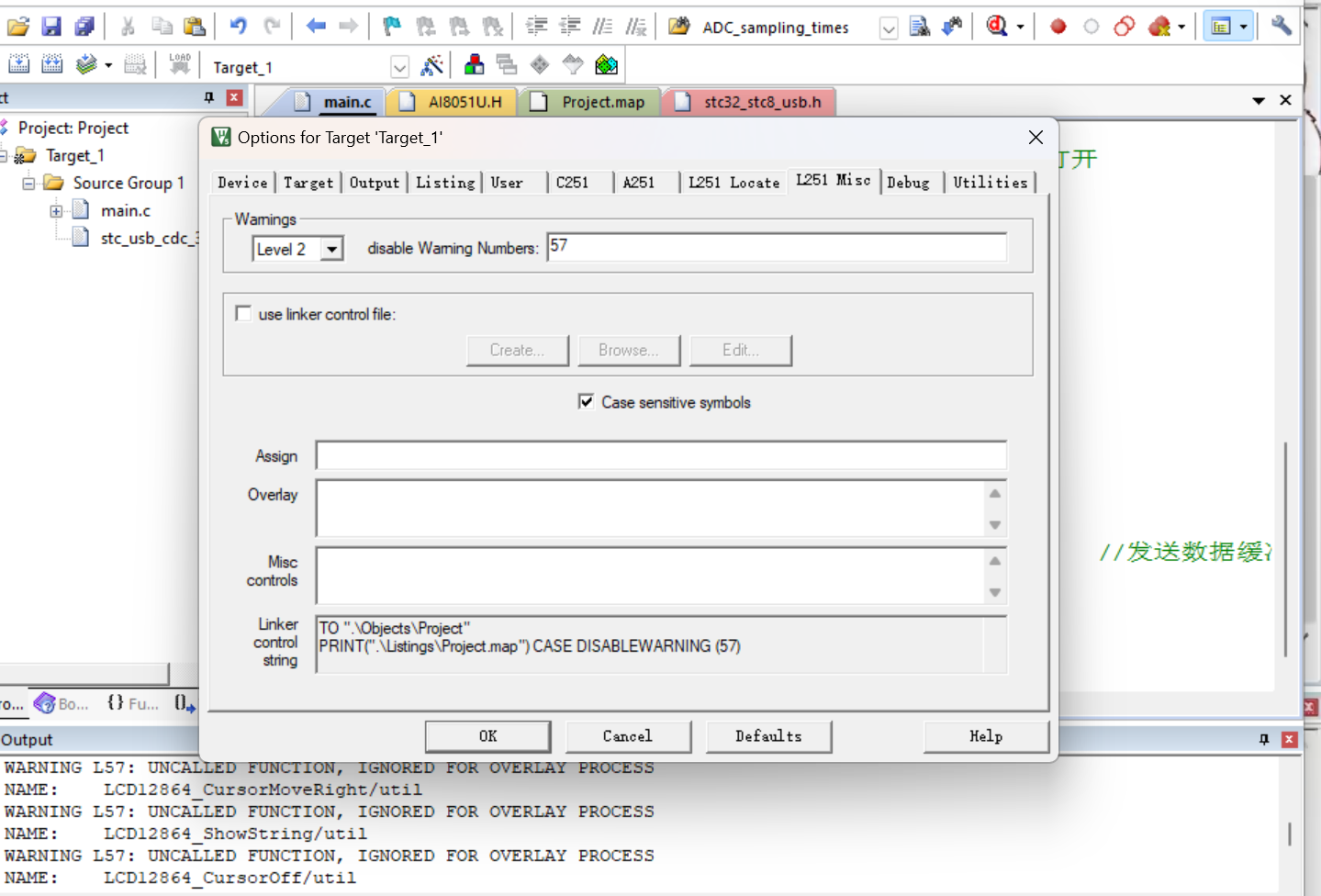
8.程序代码
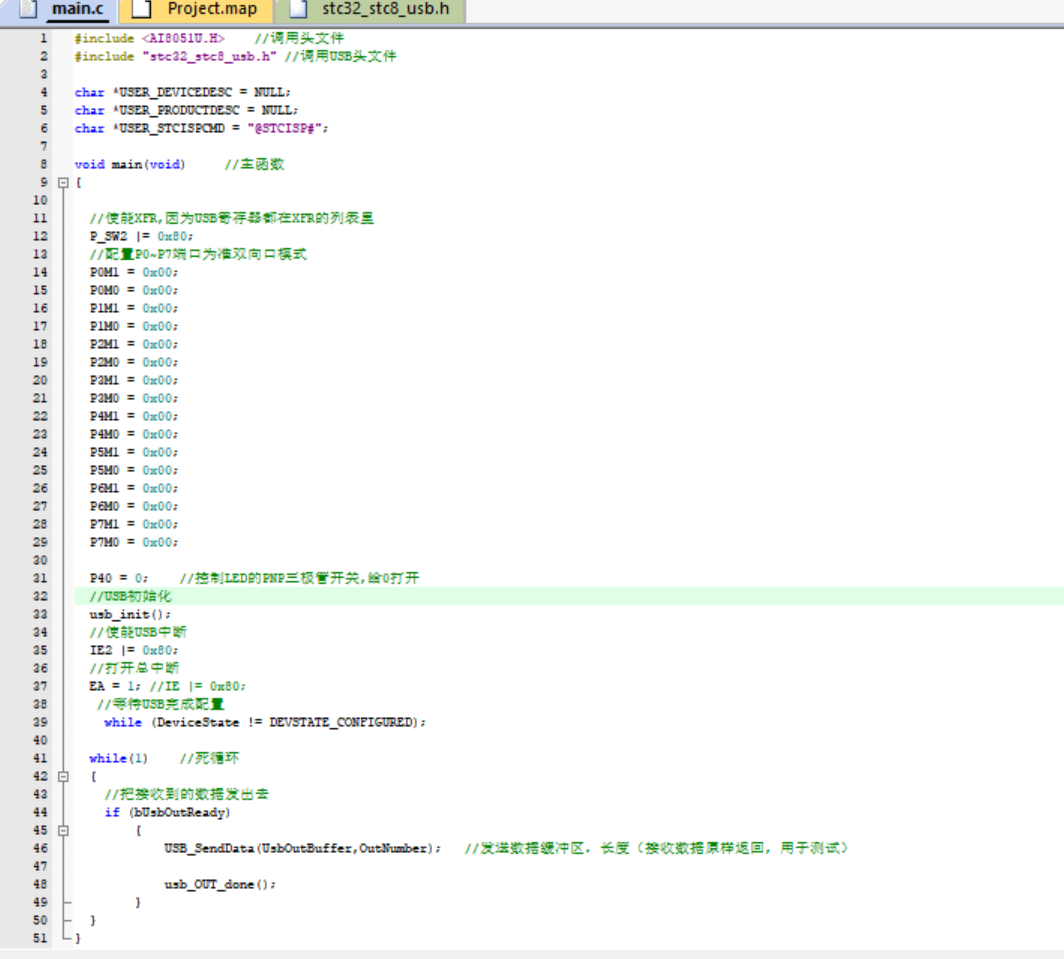
- 【USB 下载方法 一,P3.2 按键,再结合停电上电 进自带USB直接下载】
1、按下板子上的 P3.2/INT0 按键,就是 P3.2 接地
2、给目标芯片重新上电,不管之前是否已通电。
---电子开关是按下停电后, 再松开就是上电
等待电脑端 ISP 下载软件中自动识别出“(HID1) USB Writer”后,
就与 P3.2 状态无关了,这时可以松开 P3.2 按键
(P3.2 在用户程序区可做其它任意用途)
---传统的机械自锁紧开关是按上来停电,按下去是上电
3,点击电脑端下载软件中的【下载/编程】按钮
(注意:USB 下载与串口下载的操作顺序不同)
下载进行中,几秒钟后,提示下载成功!
【USB 下载方法 二,复位管脚低电平复位,** 进自带USB直接下载**】
USB 连接好并已上电的情况下,外部按键复位也可进入 USB 下载模式,
注意:P4.7-nRST 出厂时默认是 P4.7-I/0 功能,
要改为复位功能,需 ISP 烧录时取消 设置复位脚用作 I/0口,停电一次再上电才生效,
程序区中用户程序也可改为复位脚或 I/0,这个立即生效。
1,按下 P4.7-nRST 外接的低电平复位按键复位 MCU,松开复位键,
MCU从系统程序区启动,判断是否要下载用户程序,
等待电脑端 ISP 下载软件中自动识别出“(HID1)USB writer”后
2,点击电脑端下载软件中的【下载/编程】按钮下载进行中,
几秒钟后,提示下载成功!
【USB 下载方法 三,从用户程序区软复位到系统区下载】
USB 连接好并已上电的情况下,
从用户程序区软复位到系统区也可进入 USB 下载模式
1,在用户程序区运行软复位到系统区的程序,
就是IAP CONTR 寄存器送 60H。
等待电脑端 ISP 下载软件中自动识别出“(HID1) USB Writer”后
2,点击电脑端下载软件中的【下载/编程】按钮
下载进行中,几秒钟后,提示下载成功!
 |手机版|深圳国芯人工智能有限公司
( 粤ICP备2022108929号-2 )
|手机版|深圳国芯人工智能有限公司
( 粤ICP备2022108929号-2 )